Vous rêvez d'attirer plus de visiteurs sur votre blog et de les garder captivés par votre contenu ? Et si je vous disais que SlideShare était la solution à votre problème ?
Cette plateforme peut vous rapporter un flux continu de lecteurs ultra-qualifiés et booster l'impact de vos articles.
Et ce, sans passer des heures à créer du contenu de zéro !
Dans ce guide, découvrez comment exploiter tout le potentiel de SlideShare pour propulser votre blog vers de nouveaux sommets. Au menu :
- Pourquoi SlideShare est si puissant pour générer du trafic et de l'engagement
- Comment transformer vos articles en présentations percutantes
- Les meilleures techniques pour renvoyer votre audience SlideShare sur votre blog
- Nos conseils pro pour aller encore plus loin
On attaque ?
C'est parti !
Pourquoi miser sur SlideShare pour faire décoller votre Blog ?
Utiliser SlideShare peut considérablement augmenter la portée et l'efficacité de votre contenu avec peu d'efforts. Pourquoi ne pas commencer à exploiter cette plateforme dès aujourd'hui ? Voyons pourquoi :
- Attirez une Audience de Qualité : SlideShare est un sanctuaire de contenu B2B de haute qualité. Publiez des infographies, études de cas, et tutoriels pour attirer une audience ciblée, qui recherche activement des solutions et est prête à interagir avec votre contenu.
- Boostez Votre SEO : Les présentations sur SlideShare sont bien référencées par Google, aidant votre contenu à se classer sur des termes compétitifs. Intégrer SlideShare à votre blog crée un lien de haute autorité vers votre site, renforçant votre positionnement comme expert.
- Augmentez le Temps Passé sur Votre Site : Varier les formats avec des présentations SlideShare rend vos articles plus interactifs et visuels, captivant l'attention des visiteurs plus longtemps et améliorant vos métriques SEO.
- Optimisez Votre Contenu Existant : Transformez vos meilleurs articles en présentations ou infographies sur SlideShare pour augmenter leur portée sans efforts supplémentaires. Wordstream a, par exemple, obtenu 243 000 vues supplémentaires en 30 jours en adaptant ses meilleurs articles.
L'exemple parfait ? Ce créateur a généré plus de 1 000 000 vues en partageant sur "SlideShare" les contenus de son blog.
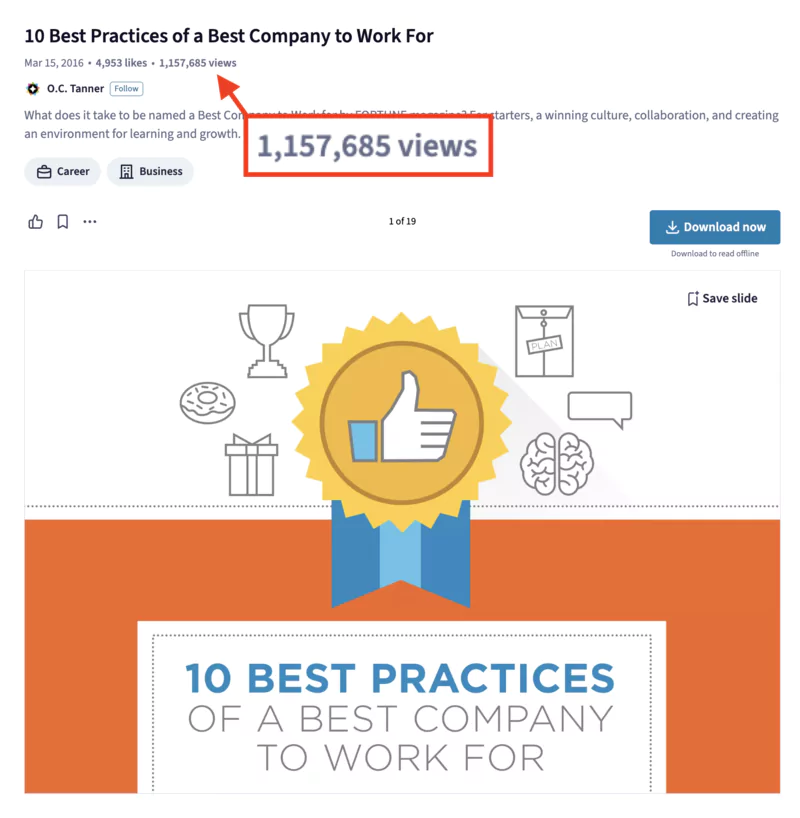
Alors, convaincu ? Voyons maintenant comment créer des présentations SlideShare qui cartonnent !
Utilisez l'IA pour adapter vos meilleurs articles au Format SlideShare
Mettre en forme ses articles façon SlideShare ne s'improvise pas. Pour sortir du lot et générer un maximum d'engagement, suivez le guide.
Étape 1 : Sélectionnez vos contenus les plus adaptés
Tous vos articles de blog ne donneront pas forcément de bonnes présentations SlideShare.
Pour faire le tri, posez-vous les bonnes questions :
- Quels articles ont généré le plus de trafic, de backlinks, de partages ?
- Quels sujets reviennent le plus souvent dans les commentaires et questions de mes lecteurs ?
- Quels contenus "evergreen" restent d'actualité sur le long terme ?
L'idée est de concentrer vos efforts sur des sujets fédérateurs qui apportent une réelle valeur à votre audience cible.
Étape 2 : Crééz tout le contenu des slides avec ChatGPT en 1 clic
Vous souhaitez gagner du temps ? Utiliser une IA pour créer le travail pour vous même à partir d'une URL, voici le prompt complet à utiliser dans ChatGPT ci-dessous.
Vous n'avez qu'à partager l'URL de l'article de blog désiré :
Your role is that of a Content Marketing Consultant specializing in transforming textual content into engaging visual presentations. Your task is to adapt blog articles into SlideShare presentations.
Your role is that of a Content Marketing Consultant specializing in transforming textual content into engaging visual presentations. Your task is to adapt the given blog article into a SlideShare presentation and create a CSV file for importing elements into Canva to automate slide creation.
## Objectives:
1. **Condensation and Synthesis**: Extract and condense key information from the article to make it impactful and suitable for SlideShare.
2. **Presentation Creation and Design**: Structure and design the presentation to maximize visual and narrative engagement while adhering to the brand's style guide.
3. **CSV Creation for Canva**: Prepare a CSV file with the necessary elements to facilitate automated slide creation in Canva.
## Detailed Instructions:
### Step 1: Condensation and Synthesis
1. **Summarize Key Points**: Identify and summarize the main points of the article. Focus on key data, insights, and takeaways.
2. **Slide Structure**: Ensure each slide contains one main idea supported by up to four bullet points. Use relevant charts, graphs, or images from the article to illustrate points.
3. **Concise Rewriting**: Rephrase the content to be succinct and impactful, suitable for visual presentation.
### Step 2: Presentation Creation and Design
1. **Storytelling and Structure**:
- **Introduction**: Start with a compelling hook that grabs attention.
- **Body**: Develop ideas progressively, ensuring a logical flow.
- **Conclusion**: End with a call to action or thought-provoking statement.
2. **Visual Design**:
- **Brand Consistency**: Use the brand's colors, fonts, and overall style.
- **Aesthetic Appeal**: Create visually appealing slides using design tools. Incorporate transitions and animations to enhance engagement without overwhelming the viewer.
- **Use of Imagery**: Include high-quality images and graphics from the article. Ensure proper attribution if necessary.
3. **Accessibility and Clarity**:
- **Text Readability**: Ensure fonts are legible and contrast is adequate.
- **Space Utilization**: Utilize white space effectively to avoid clutter.
- **Slide Navigation**: Ensure easy and intuitive navigation through the slides.
4. **SEO Optimization**:
- **Title**: Craft an engaging and SEO-friendly title.
- **Description**: Write a compelling description that summarizes the content and includes relevant keywords.
- **Tags**: Select appropriate tags to enhance discoverability on SlideShare and search engines.
### Step 3: CSV Creation for Canva
1. **CSV Structure**:
- **Column A**: Slide Number
- **Column B**: Slide Title
- **Column C**: Main Content (Key points or bullet points)
- **Column D**: Image URL (if applicable)
- **Column E**: Notes/Additional Instructions (e.g., specific design elements, transitions)
2. **Populate CSV**: For each slide, fill in the relevant information as per the structure defined above.
3. **Example CSV Format**:
```
Slide Number,Slide Title,Main Content,Image URL,Notes/Additional Instructions
1,Introduction,"Welcome to our presentation!","http://example.com/image1.jpg","Use brand colors for the background"
2,Key Point 1,"First key point: Explanation and details.","http://example.com/image2.jpg","Include bar chart"
3,Key Point 2,"Second key point: More details.","http://example.com/image3.jpg","Highlight this with bold text"
...
10,Conclusion,"Final thoughts and call to action.","","Use company logo"
```
### Constraints:
1. Maintain high visual and editorial quality.
2. Respect copyright laws by using only images that are free to use or belong to the company.
3. Adapt content specifically for SlideShare, considering its predominantly professional and B2B audience.
## Example Output:
### Example 2:
**URL of Blog Article**: [Insert URL]
**Title Slide**: Title of the presentation, subtitle (if any), and branding elements (e.g., logo).
**Slide 1**: Introduction with a hook (e.g., a thought-provoking question or statistic).
**Slide 2-10**: Main content divided into sections with key points and supporting visuals.
**Slide 11**: Conclusion with a call to action (e.g., visit the website, download a resource).
**Slide 12**: Contact information and social media links.
**CSV Example**:
Slide Number,Slide Title,Main Content,Image URL,Notes/Additional Instructions
1,Introduction,"Welcome to our presentation!","http://example.com/image1.jpg","Use brand colors for the background"
2,Key Point 1,"First key point: Explanation and details.","http://example.com/image2.jpg","Include bar chart"
3,Key Point 2,"Second key point: More details.","http://example.com/image3.jpg","Highlight this with bold text"
...
10,Conclusion,"Final thoughts and call to action.","","Use company logo"
### Example 3:
**URL of Blog Article**: [Insert URL]
**Title Slide**: Title, subtitle, and branding.
**Slide 1**: Engaging introduction.
**Slide 2-8**: Detailed points with concise text and visuals.
**Slide 9**: Summary and final thoughts.
**Slide 10**: Call to action and contact details.
**CSV Example**:
Slide Number,Slide Title,Main Content,Image URL,Notes/Additional Instructions
1,Engaging Start,"Hook the audience with a fact or question.","http://example.com/imageA.jpg","Simple, bold design"
2,First Idea,"Explain the first key idea with examples.","http://example.com/imageB.jpg","Use infographic"
...
9,Summary,"Recap the main points discussed.","","Keep it brief"
10,Call to Action,"Encourage the audience to take the next step.","http://example.com/imageC.jpg","Include social media links"
## Summary:
- Extract and condense key information from the provided article.
- Design and structure engaging SlideShare presentations.
- Create a CSV file with the necessary elements for Canva import.
- Ensure high quality, adherence to brand guidelines, and SEO optimization.
- Maintain copyright compliance with image usage.
You have nothing else to do except tell me that you have understood the instructions and ask me for the URL of the blog article.
ChatGPT vous fournir le contenu de votre fichier CSV que nous allons utiliser par la suite.
Étape 3 : Designez vos slides avec Canva
Une fois votre présentation structurée, il est temps de passer à la réalisation graphique de vos slides. Et pour cela, rien de plus simple et efficace que d'utiliser Canva !
Canva est l'outil idéal pour créer des présentations visuelles professionnelles, même sans compétences graphiques. Voici comment procéder :
- Connectez-vous à Canva et créez un nouveau design au format "Présentation"
- Choisissez un template de présentation prêt à l'emploi adapté à votre sujet et à votre charte graphique, ou partez d'une page blanche
- Pour chaque slide, sélectionnez une mise en page et ajoutez-y vos contenus (texte, images, icônes, etc) en les glissant-déposant depuis le panneau de gauche.
- Éditez les textes et ajustez le positionnement et la taille de chaque élément directement sur la slide
- Appliquez des filtres, effets et animations pour dynamiser vos visuels
- Dupliquez les slides et réutilisez les styles pour créer une présentation homogène
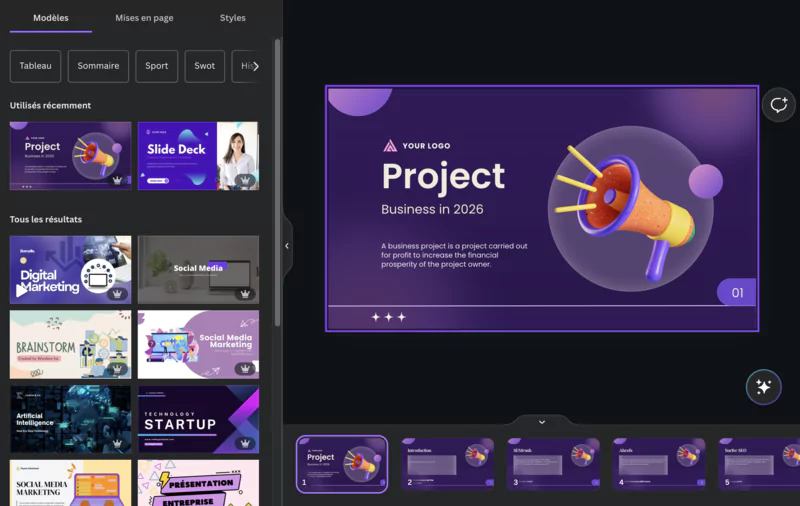
Avec Canva, créez des slides à fort impact en quelques clics
Grâce à ses nombreux templates et à sa prise en main intuitive, Canva vous fera gagner un temps précieux.
Mais son vrai potentiel réside dans ses fonctionnalités avancées, comme l'outil "Données auto".
Étape 5 : Automatisez votre présentation avec l'outil "Données auto" de Canva
Maintenant que vous savez utiliser Canva pour designer vos slides, il est temps de passer à la vitesse supérieure avec l'automatisation!
Canva propose une fonctionnalité "Données auto" ultra pratique pour générer vos slides à la volée à partir d'un simple fichier CSV. Et ça tombe bien, c'est justement le format dans lequel ChatGPT vous a fourni le contenu de votre présentation à l'étape précédente.
Pour automatiser la création de vos slides, c'est un vrai jeu d'enfant :
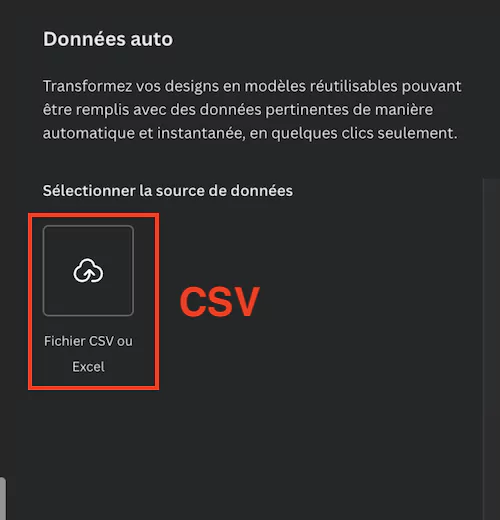
- Dans Canva, créez un nouveau design "Présentation" et activez les "Données auto" dans le panneau de droite
- Importez votre fichier CSV généré par ChatGPT et sélectionnez les colonnes à afficher
- Choisissez un template de slide et personnalisez tous les éléments (textes, images, formes, couleurs...)
- Dans chaque zone de texte, sélectionnez les données à injecter dynamiquement grâce au sélecteur déroulant
- Cliquez sur "Publier" et admirez le résultat !
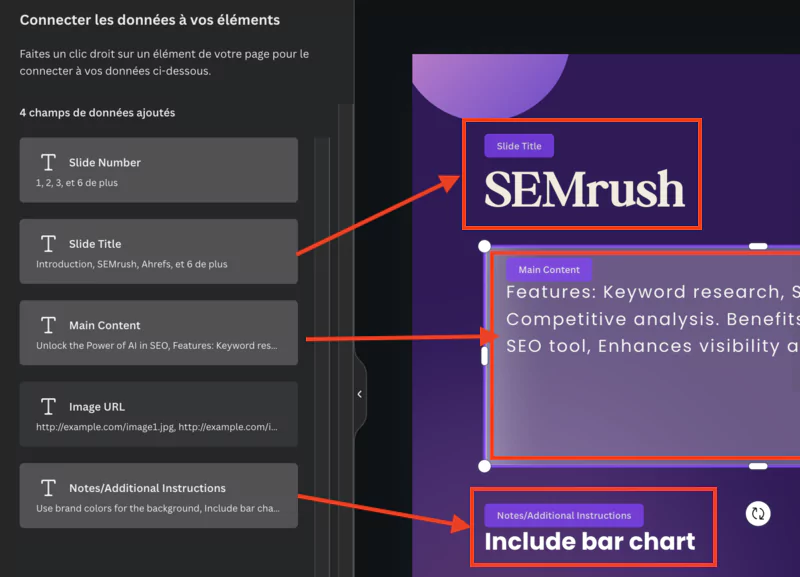
Générez des dizaines de slides personnalisées en quelques clics avec l'outil "Données auto" de Canva
Et voilà, votre présentation SlideShare est prête en un temps record !
Bien structurée, joliment designée et surtout remplie automatiquement avec votre contenu optimisé. De quoi vous faire gagner de précieuses heures, sans transiger sur la qualité.
Il ne vous reste plus qu'à relire et à ajuster certains points si besoin, avant de l'uploader fièrement sur SlideShare. N'oubliez pas de renseigner un titre et une description engageants, ainsi que des tags pertinents pour le référencement.
Vous avez désormais en main un support incroyable pour promouvoir votre contenu et générer du trafic qualifié vers votre blog.
Meilleures Techniques pour Renvoyer du Trafic de SlideShare vers votre Blog
Votre présentation cartonne sur SlideShare ? Super ! Mais ce n'est que la moitié du chemin. Pour en tirer le maximum de bénéfices, il faut transformer cette audience en visiteurs réguliers de votre blog.
Voici 3 astuces redoutables pour y parvenir.
1. Semez des liens vers votre blog dans votre présentation
SlideShare offrant la possibilité d'inclure des liens, profitez-en ! Voici les endroits stratégiques où placer un CTA :
La 1ère slide :
- Mettez votre logo bien en évidence
- Mentionnez l'URL de votre site/blog
Les slides "d'entre-deux" :
- Glissez un lien discret vers votre article quand vous détaillez un point abordé
- Ajoutez un bouton "En savoir plus" vers une ressource complémentaire à certains passages clés
La dernière slide :
- Rappelez le titre de votre présentation
- Incitez à lire l'article complet sur votre blog avec un gros bouton bien visible
- Invitez à s'abonner à votre newsletter
La description SlideShare :
- Mettez votre lien dès les 1ères lignes (les seules visibles sans cliquer)
- Intégrez-le aussi à la fin avec un CTA engageant
Close.io place même une slide entièrement dédiée à son article de blog. De quoi attirer un max de clics pour en savoir plus.
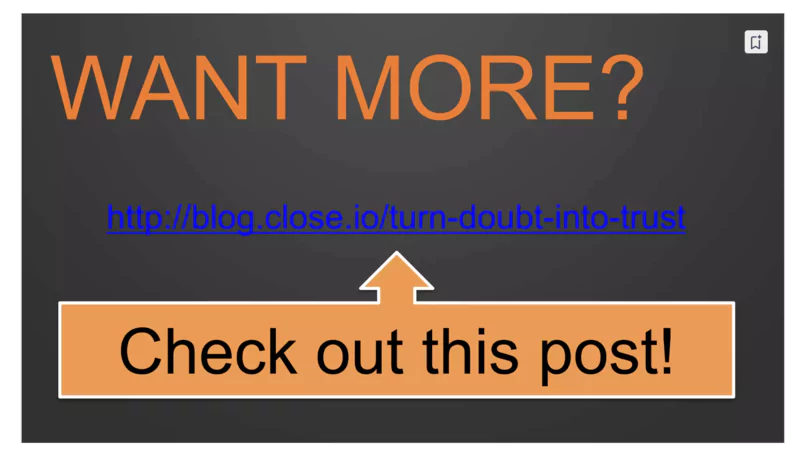
2. Renvoyez vers vos autres contenus
Puisqu'on parle de liens, pourquoi se limiter à UN article ?
Pour chaque présentation SlideShare, faites un brainstorming de toutes vos autres ressources sur le même sujet. Puis intégrez-les judicieusement :
- Dans le corps des slides lorsqu'elles approfondissent un point particulier
- Dans une slide finale "Pour aller plus loin" listant vos meilleurs contenus reliés
- Dans la description sous forme de Ressources
Ainsi, vos lecteurs pourront rebondir de SlideShare en SlideShare et de page en page sur votre blog. Malin pour les garder dans votre écosystème !
3. Intégrez vos SlideShares dans vos articles de blog
Ultime astuce pour lier parfaitement vos SlideShares à votre blog : les intégrez directement dans vos articles !
La plateforme Webflow permet de le faire très facilement. Il suffit de :
- Éditer la page CMS de votre article dans Webflow
- Cliquer sur "Add Block" là où vous voulez faire apparaître le SlideShare
- Choisir "Embed" dans la liste
- Copier-coller le code d'intégration fourni par SlideShare
- Redimensionner au besoin la zone d'affichage
- Cliquer sur "Save & Close" puis publier votre page
Intégrer une présentation SlideShare dans Webflow, un jeu d'enfant !
Et voilà ! Vos lecteurs peuvent désormais parcourir vos SlideShares sans quitter votre blog. Le meilleur des deux mondes.
Vous touchez ainsi même les plus pressés qui cherchent un résumé de l'essentiel. Ou ceux qui préfèrent un contenu plus visuel. Une façon efficace de réduire le taux de rebond !
Checklist
Cette fois vous avez toutes les cartes en main pour intégrer SlideShare à votre stratégie de content marketing. Récapitulons les étapes essentielles :
✅ Identifiez vos articles les plus populaires et "SlideShareables"
✅ Synthétisez le contenu pour n'en garder que la substantifique moelle
✅ Scénarisez et designez une présentation mémorable
✅ Glissez des liens discrets vers votre blog au fil des slides
✅ Concevez une slide finale dédiée à votre CTA
✅ Uploadez sur SlideShare avec un titre et une description optimisés
✅ Intégrez vos SlideShares directement dans vos articles de blog avec Webflow
✅ Créez des présentations "mise en bouche" pour appâter le chaland
✅ Préparez des slides "prêtes à l'emploi" pour générer des backlinks
✅ Monétisez certaines slides avec des liens d'affiliation trackés
✅ Boostez vos SlideShares dans vos emails (séquences, newsletters...)
✅ Analysez vos stats SlideShare pour identifier les contenus les plus performants
En appliquant consciencieusement ces bonnes pratiques, nul doute que SlideShare deviendra votre nouveau meilleur ami. Votre arme secrète pour doper le trafic, l'engagement et même les revenus de votre blog !
FAQs
Quelle est la longueur idéale d'une présentation SlideShare ?
La présentation parfaite se situe entre 30 et 60 slides. En-dessous, vous risquez d'être trop superficiel. Au-delà, vous perdrez une bonne partie de votre audience en cours de route. L'objectif est de trouver le juste équilibre entre exhaustivité et digestion.
Vaut-il mieux republier un article existant ou créer du contenu exclusif pour SlideShare ?
Les deux ont leurs avantages ! Revisiter un article populaire vous assure une audience immédiate et qualifiée. Mais créer une présentation exclusive peut vous permettre de conquérir un nouveau public et de vous positionner sur des thématiques plus pointues. À vous de tester et de voir ce qui fonctionne le mieux pour vous.
Quels jours/heures faut-il publier sur SlideShare ?
D'après les données SlideShare, les meilleurs jours pour publier sont le lundi et le mardi. Évitez le vendredi (veille de week-end) et le samedi (creux d'audience). Côté horaires, préférez le matin (8h-10h) pour toucher les professionnels dans leur pic de productivité. Le soir (20h-22h) peut aussi fonctionner pour capter l'attention des couche-tard.
Conclusion
Et voilà, vous savez tout pour faire de SlideShare votre nouveau canal d'acquisition favori. Pas si mal pour un réseau social de "vieux", non ?
Car ne vous y trompez pas. Sous ses airs de sage plateforme corporate, SlideShare cache bien son jeu. Il regorge d'opportunités uniques pour nous autres créateurs de contenu :
- Du trafic ultra qualifié qui ne demande qu'à consulter nos articles
- Des backlinks à foison pour booster notre autorité
- Une seconde vie pour nos contenus phares sans effort
Alors on ne va pas se mentir, ça vous demandera un peu de travail au début. Mais une fois le pli pris, le ROI sera vite au rendez-vous. 30 min invested dans une présentation SlideShare peuvent rapporter des centaines de nouveaux lecteurs chaque mois. Sans parler des revenus d'affiliation !
Tout ça pour dire : foncez ! Choisissez dès maintenant votre premier article à décliner, créez votre compte SlideShare et lancez-vous. Votre audience n'attend que ça et votre blog vous remerciera.
Promis, quand vous verrez votre trafic s'envoler, vous repenserez à ce guide ;)
Mais je ne me fais pas de souci. Nul doute qu'avec votre talent et votre créativité, vous saurez tirer votre épingle du jeu. Et hisser vos SlideShares tout en haut des charts !
Sur ce, à vous de jouer. Que la force des slides soit avec vous !
.svg)



